판서펜 불일치 오류 현상 해결법입니다.
상황과 나타나는 현상
- 판서펜 프로그램을 보조 모니터에서 사용중입니다.
- 마우스로 판서시에는 괜찮으나, 디지털펜 사용시 펜과 판서 내용이 일치하지 않고 몇cm 떨어져서 나타나는 현상입니다.
해결방법 1
- 판서펜 프로그램의 옵션 메뉴창의 [메뉴] –> [설정] –> [옵션] 메뉴를 선택합니다.
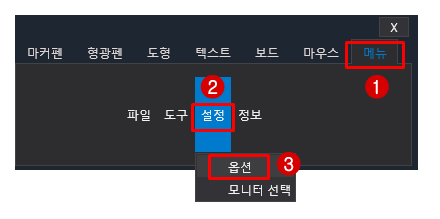
- 옵션창에서 “현재 모니터 확대배울 자동 감지”의 체크를 해제합니다.
- 그러면 바로 아래에 “판서펜 모니터 배율” 이라는 수치 입력란이 나타납니다.
- 이곳에 현재 판서펜이 위치한 모니터의 확대배율을 입력해주고 [확인] 버튼을 누릅니다.
- 참고 : 현재 내 모니터 확대배율 알아내는 법
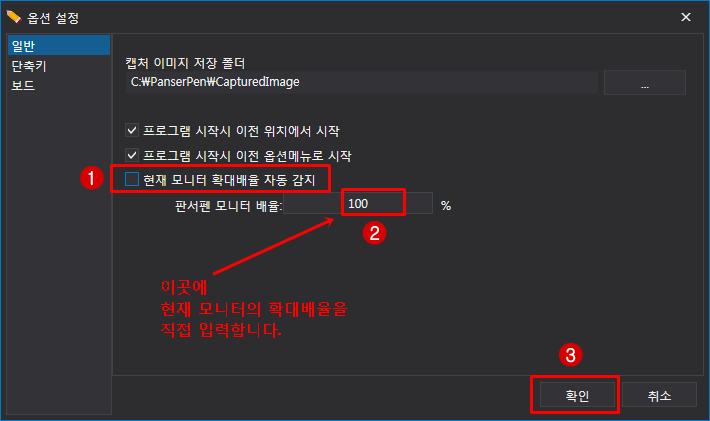
- 프로그램을 종료 후 다시 실행해줍니다.
- 이제 디지털 펜으로 글씨쓰기를 해보면 일치하게 나타납니다.
해결방법 2
- 위 해결방법 1 으로도 해결이 되지 않는다면, 이 방법을 시행합니다.
- 현재 모니터의 확대배율을 100%로 설정합니다.
- 판서펜의 모니터 배율을 역시 100%로 설정합니다. 설정 방법은 위에서 한 것처럼 옵션창에서 “현재 모니터 확대배율 자동 감지” 체크를 해제 한후 나타나는 입력란에 “100” 이라고 입력해주고 [확인] 버튼을 누르면 됩니다.
- 프로그램을 종료 후 다시 실행하면 됩니다.
- 2번 방법까지 하면 판서펜 불일치 오류 현상은 대부분 해결됩니다.
참고
- 판서펜 프로그램은 1번 주모니터에서, 모니터 확대배율 100%인 상태에서 사용하시는 게 가장 안정적으로 작동합니다.
- 마우스 포인터와 하일라이트가 일치하지 않을 때 해결법
위의 1, 2 방법을 사용해도 오류가 해결되지 않습니다.
다른 방법이 없을까요?
듀얼모니터의 모니터2에서 사용하고 싶습니다.
모니터 1에서는 제대로 작동합니다.
안녕하세요.
1,2 번을 모두 해봤는데도 해결되지 않았다면, 아쉽지만 더이상 방법은 없습니다. ㅠ.ㅠ
안녕하세요? 왁콤타블렛을 이용하고 있는데요, 마우스로 실행시킬 때는 판서에 문제가 없는데 와콤타블렛 펜으로 쓰는 순간 전혀 실행이 되지 않습니다. 해결 방법이 있을까요?
안녕하세요.
와콤 타블렛을 먼저 연결 완료시킨 이후에 판서펜 프로그램을 실행시켜보시기 바랍니다. 판서펜을 먼저 실행한후 태블릿을 연결하면 안되는 경우가 발생할 수 있습니다.